我们在excel中经常会记录下很多的数据,因此想要对这些数据进行统计和排序,如果有大量混乱的数据,那么excel统计出现次数并排序怎么操作呢。
excel统计出现次数并排序:1、首先点击顶部“插入”,打开“数据透视表”

2、接着在数据表中填入想要统计的字符。
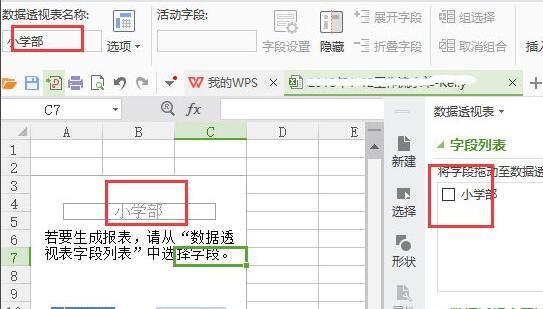
3、填入后,会出现一个下拉选项,点击下拉箭头,如图所示。

4、然后在右下角的“值”中选择想要统计的计数项。
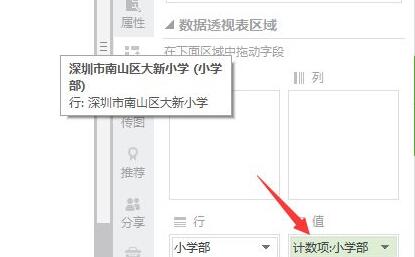
5、随后就会在右边多出一排计数了。
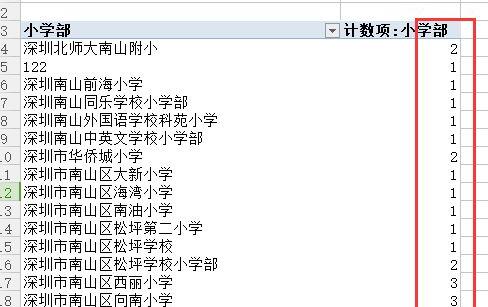
6、需要排序的话,只要使用“数据”下的“排序”

7、最后选择排序依据为“数值”再选择关键词和次序就可以了。

延伸阅读:
以上就是excel统计出现次数并排序的全部内容,望能这篇excel统计出现次数并排序可以帮助您解决问题,能够解决大家的实际问题是乐呵呵网一直努力的方向和目标。


